PS中如何制作龙卷风
来源:网络收集 点击: 时间:2024-08-12【导读】:
本经验将介绍如何用PS制作龙卷风工具/原料morePS电脑方法/步骤1/15分步阅读 2/15
2/15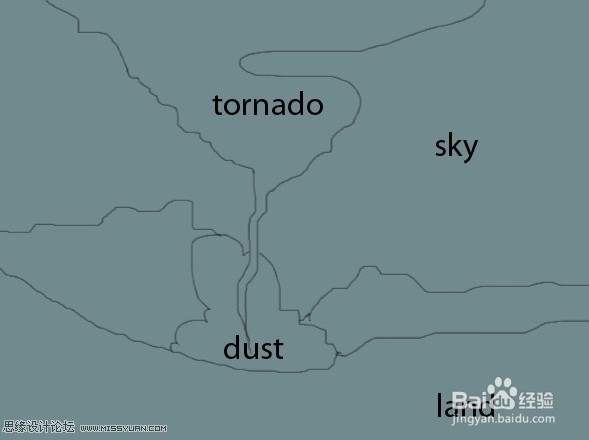 3/15
3/15
 4/15
4/15 5/15
5/15 6/15
6/15 7/15
7/15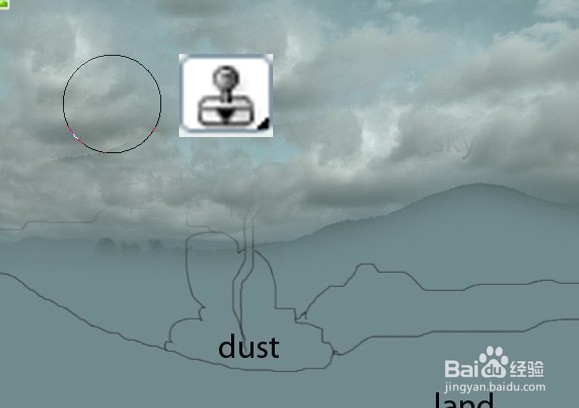 8/15
8/15 9/15
9/15 10/15
10/15 11/15
11/15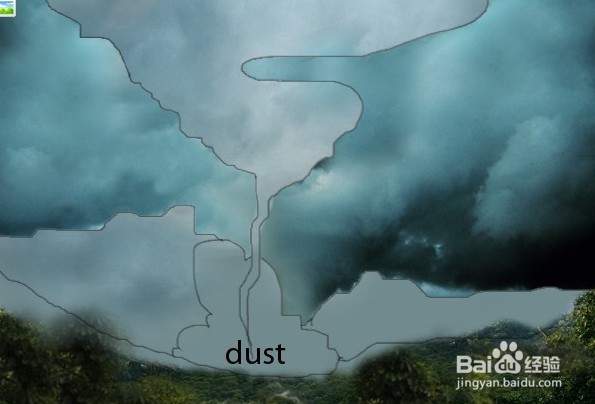 12/15
12/15 13/15
13/15 14/15
14/15 15/15
15/15 注意事项
注意事项
最终效果
 2/15
2/15.首先,创建一个新文件,创建一个层,填充一些颜色,并划分出龙卷风,天空,灰尘,陆地这几个区域。
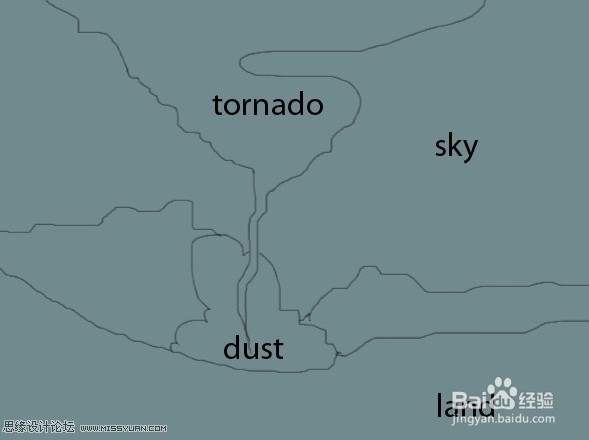 3/15
3/15两张素材图片,一个天空,一个陆地

 4/15
4/15只取这个图片的上半部分,也就是天空
 5/15
5/15将刚才得到的图形放到天空所在区域
 6/15
6/15调整颜色,如图所示。
 7/15
7/15使用克隆工具让天看起来更饱满
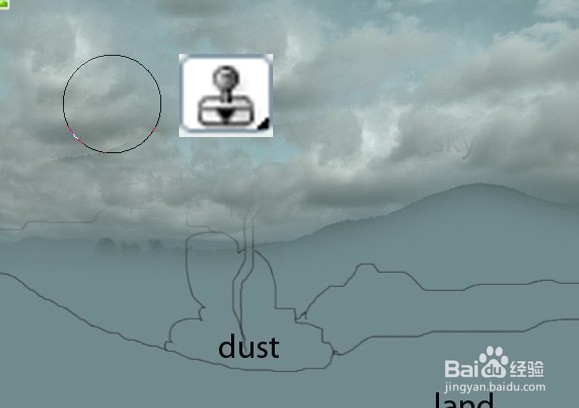 8/15
8/15在这张图片上选择我们需要的部分,注意用套索工具要羽化,会为下面节省很多不必要的麻烦
 9/15
9/15将刚才选取的草地放在画布上,用克隆工具继续复制,让画面看起来更逼真
 10/15
10/15为这里的天空添加阴影。
 11/15
11/15.为下面的龙卷风做铺垫。
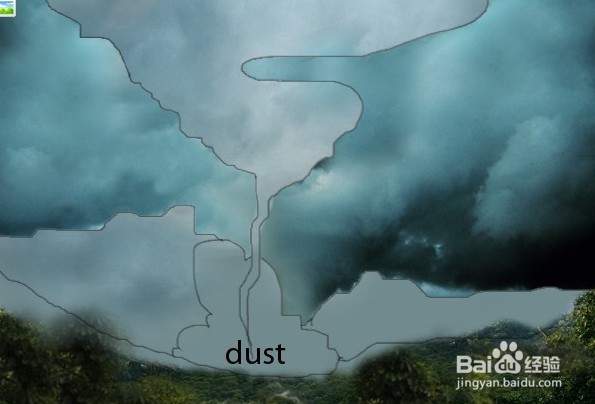 12/15
12/15用克隆工具复制所选区域的龙卷风
 13/15
13/15我们需要的还是使用我们的克隆工具以假乱真,最重要的,还有我们的耐心
 14/15
14/15新建一层,绘制黑色到透明渐变,改变图层模式为柔光,可以让上边更暗,突出中心
 15/15
15/15用画笔工具在如图所示区域涂上黑色,改变其混合模式为柔光。目的是为了聚焦中心
 注意事项
注意事项可以通过颜色调整工具尝试其他的效果
版权声明:
1、本文系转载,版权归原作者所有,旨在传递信息,不代表看本站的观点和立场。
2、本站仅提供信息发布平台,不承担相关法律责任。
3、若侵犯您的版权或隐私,请联系本站管理员删除。
4、文章链接:http://www.1haoku.cn/art_1115455.html
上一篇:丹东居民去香港自由行怎样办理手续
下一篇:支付宝如何删除账单明细?
 订阅
订阅